一步一步学Silverlight 2系列(9):使用控件模板
述
Silverlight 2 Beta 1版本发布了,无论从Runtime还是Tools都给我们带来了很多的惊喜,如支持框架语言Visual Basic, Visual C#, IronRuby, Ironpython,对JSON、Web Service、WCF以及Sockets的支持等一系列新的特性。《一步一步学Silverlight 2系列》文章带您快速进入Silverlight 2开发。
本文为系列文章第九篇,主要介绍如何使用控件模板定制控件的观感。Silverlight提供了极其强大的功能,允许用户完全定制控件的外观。
定制控件内容
在Silverlight中,WatermarkedTextBox控件可以为用户的输入提供一段提示信息,如果只是简单的一点文字信息,有时候未免显得单调,如果加上相应的图片说明效果会更好,如下图所示的一个简单的用户登录界面:
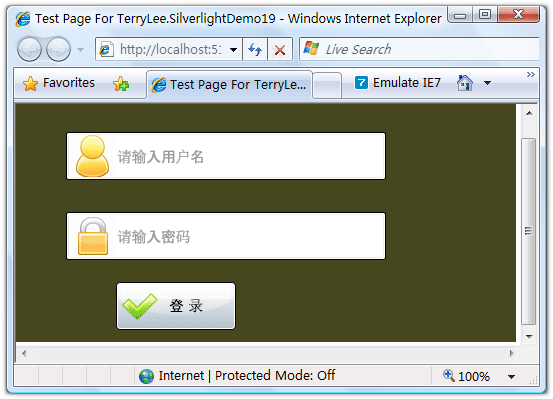
这样看起来界面显的就生动多了,XAML声明如下:
<Canvas Background="#46461F">
<WatermarkedTextBox x:Name="UserName" Canvas.Top="30" Canvas.Left="50"
Width="320" Height="48">
<WatermarkedTextBox.Watermark>
<StackPanel Width="320" Height="48" Orientation="Horizontal">
<Image Source="admin.png" HorizontalAlignment="Left"></Image>
<TextBlock Text="请输入用户名" VerticalAlignment="Center" Foreground="#999999"/>
</StackPanel>
</WatermarkedTextBox.Watermark>
</WatermarkedTextBox> <WatermarkedTextBox x:Name="Password" Canvas.Top="110" Canvas.Left="50"
Width="320" Height="48" HorizontalAlignment="Left">
<WatermarkedTextBox.Watermark>
<StackPanel Width="320" Height="48" Orientation="Horizontal">
<Image Source="lock.png" HorizontalAlignment="Left"></Image>
<TextBlock Text="请输入密码" VerticalAlignment="Center" Foreground="#999999"/>
</StackPanel>
</WatermarkedTextBox.Watermark>
</WatermarkedTextBox> <Button Canvas.Top="180" Canvas.Left="100"
Width="120" Height="48">
<Button.Content>
<StackPanel Orientation="Horizontal">
<Image Source="apply.png" HorizontalAlignment="Left"></Image>
<TextBlock Text="登 录" VerticalAlignment="Center" Margin="10 0 0 0"></TextBlock>
</StackPanel>
</Button.Content>
</Button>
</Canvas>
很多控件都有Content或者Text属性,我们完全可以充分发挥自己的想象力去进行定制,定制后控件仍然具有原来的功能行为,如上面的示例,当输入用户名控件获得焦点时文字和图片都将消失:
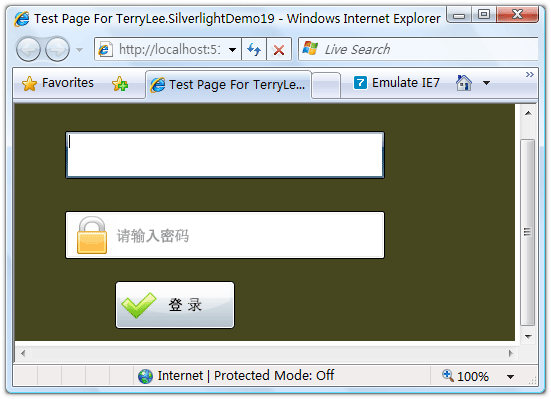
使用控件模板定制控件
前面的示例中我们只是定制了控件的内容,Silverlight允许我们完全对控件进行定制,而不仅仅是内容。下面的示例中我们定制一个渐变色的圆角矩形按钮。首先我们在App.xaml中创建一个RoundButton样式,改写按钮的Template属性:
<Style x:Key="RoundButton" TargetType="Button">
<Setter Property="Template">
<Setter.Value>
<ControlTemplate TargetType="Button">
<Grid x:Name="RootElement">
<Rectangle Width="200" Height="80" RadiusX="15" RadiusY="15">
<Rectangle.Fill>
<LinearGradientBrush StartPoint="0,0">
<GradientStop Color="#FFFFFF" Offset="0.0" />
<GradientStop Color="#EC04FA" Offset="1.0" />
</LinearGradientBrush>
</Rectangle.Fill>
<Rectangle.Stroke>
<LinearGradientBrush EndPoint="0.5,1" StartPoint="0.5,0">
<GradientStop Color="#FCB2FD" Offset="0" />
<GradientStop Color="#FFFFFF" Offset="1" />
</LinearGradientBrush>
</Rectangle.Stroke>
</Rectangle>
<TextBlock Text="提 交" FontSize="26" Foreground="White"
HorizontalAlignment="Center" VerticalAlignment="Center"/>
</Grid>
</ControlTemplate>
</Setter.Value>
</Setter>
</Style>
其中的渐变等内容在Graphics相关内容里将会写到。现在在XAML中使用该样式:
<Canvas Background="#46461F">
<Button x:Name="button1" Style="{StaticResource RoundButton}"
Canvas.Top="80" Canvas.Left="150"/>
</Canvas>
运行后就可以看到下面的效果:
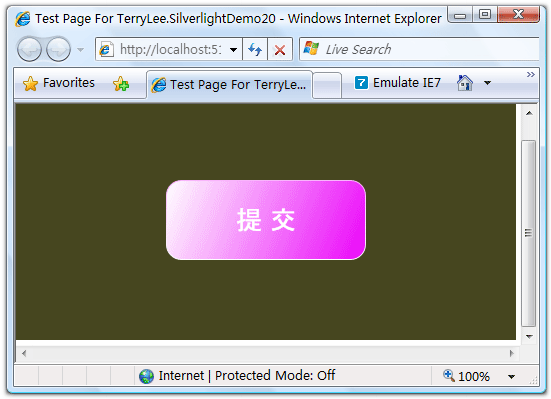
创建模板
上面的示例中,控件的文字以及控件的大小都是固定的,我们希望在开发人员使用中再设定,可以在控件模板中通过使用 {TemplateBinding ControlProperty} 的标识扩展句法来绑定到控件的属性来实现,使用ContentPresenter控件可以灵活的设置各个属性。修改RoundButton样式如下所示:
<Style x:Key="RoundButton" TargetType="Button">
<Setter Property="Template">
<Setter.Value>
<ControlTemplate TargetType="Button">
<Grid x:Name="RootElement">
<Rectangle Width="{TemplateBinding Width}" Height="{TemplateBinding Height}"
RadiusX="15" RadiusY="15">
<Rectangle.Fill>
<LinearGradientBrush StartPoint="0,0">
<GradientStop Color="#FFFFFF" Offset="0.0" />
<GradientStop Color="#EC04FA" Offset="1.0" />
</LinearGradientBrush>
</Rectangle.Fill>
<Rectangle.Stroke>
<LinearGradientBrush EndPoint="0.5,1" StartPoint="0.5,0">
<GradientStop Color="#EC04FA" Offset="0" />
<GradientStop Color="#FFFFFF" Offset="1" />
</LinearGradientBrush>
</Rectangle.Stroke>
</Rectangle>
<ContentPresenter
Content="{TemplateBinding Content}"
FontSize="{TemplateBinding FontSize}"
HorizontalContentAlignment="{TemplateBinding HorizontalContentAlignment}"
VerticalContentAlignment="{TemplateBinding VerticalContentAlignment}"
Foreground="{TemplateBinding Foreground}">
</ContentPresenter>
</Grid>
</ControlTemplate>
</Setter.Value>
</Setter>
</Style>
这样在使用RoundButton时我们可以设定控件的文本及控件的大小:
<Canvas Background="#46461F">
<Button x:Name="button1" Style="{StaticResource RoundButton}"
Canvas.Top="80" Canvas.Left="50"
Content="提 交" FontSize="26"
HorizontalContentAlignment="Center"
VerticalContentAlignment="Center"
Foreground="White" Width="200" Height="60"/> <Button x:Name="button2" Style="{StaticResource RoundButton}"
Canvas.Top="80" Canvas.Left="260"
Content="取 消" FontSize="26"
HorizontalContentAlignment="Center"
VerticalContentAlignment="Center"
Foreground="White" Width="100" Height="100"/>
</Canvas>
运行时效果如下:
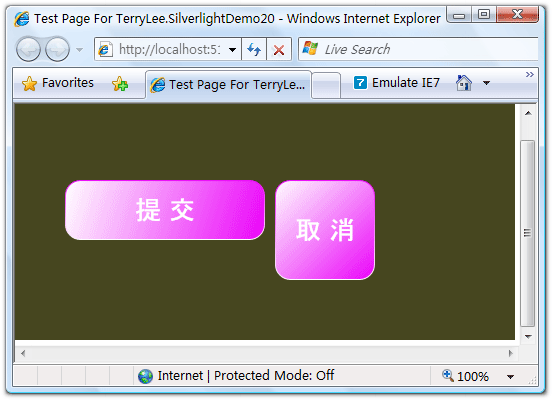
结束语
本文简单的介绍了如何定制控件的内容以及通过控件模板完全定制控件,你可以从这里下载本文示例代码。
出处:http://terrylee.cnblogs.com
本文版权归作者和博客园共有,欢迎转载,但未经作者同意必须保留此段声明,且在文章页面明显位置给出原文连接,否则保留追究法律责任的权利。
一步一步学Silverlight 2系列(9):使用控件模板的更多相关文章
- 一步一步学Silverlight 2系列文章
概述 由TerryLee编写的<Silverlight 2完美征程>一书,已经上市,在该系列文章的基础上补充了大量的内容,敬请关注.官方网站:http://www.dotneteye.cn ...
- 一步一步学Silverlight 2系列(32):图形图像综合实例—“功夫之王”剧照播放
概述 Silverlight 2 Beta 1版本发布了,无论从Runtime还是Tools都给我们带来了很多的惊喜,如支持框架语言Visual Basic, Visual C#, IronRuby, ...
- 一步一步学Silverlight 2系列(31):图形图像综合实例—实现水中倒影效果
概述 Silverlight 2 Beta 1版本发布了,无论从Runtime还是Tools都给我们带来了很多的惊喜,如支持框架语言Visual Basic, Visual C#, IronRuby, ...
- 一步一步学Silverlight 2系列(30):使用Transform实现更炫的效果(下)
概述 Silverlight 2 Beta 1版本发布了,无论从Runtime还是Tools都给我们带来了很多的惊喜,如支持框架语言Visual Basic, Visual C#, IronRuby, ...
- 一步一步学Silverlight 2系列(29):使用Transform实现更炫的效果(上)
概述 Silverlight 2 Beta 1版本发布了,无论从Runtime还是Tools都给我们带来了很多的惊喜,如支持框架语言Visual Basic, Visual C#, IronRuby, ...
- 一步一步学Silverlight 2系列(28):图片处理
概述 Silverlight 2 Beta 1版本发布了,无论从Runtime还是Tools都给我们带来了很多的惊喜,如支持框架语言Visual Basic, Visual C#, IronRuby, ...
- 一步一步学Silverlight 2系列(27):使用Brush进行填充
概述 Silverlight 2 Beta 1版本发布了,无论从Runtime还是Tools都给我们带来了很多的惊喜,如支持框架语言Visual Basic, Visual C#, IronRuby, ...
- 一步一步学Silverlight 2系列(26):基本图形
概述 Silverlight 2 Beta 1版本发布了,无论从Runtime还是Tools都给我们带来了很多的惊喜,如支持框架语言Visual Basic, Visual C#, IronRuby, ...
- 一步一步学Silverlight 2系列(25):综合实例之Live Search
概述 Silverlight 2 Beta 1版本发布了,无论从Runtime还是Tools都给我们带来了很多的惊喜,如支持框架语言Visual Basic, Visual C#, IronRuby, ...
- 一步一步学Silverlight 2系列(24):与浏览器交互相关辅助方法
概述 Silverlight 2 Beta 1版本发布了,无论从Runtime还是Tools都给我们带来了很多的惊喜,如支持框架语言Visual Basic, Visual C#, IronRuby, ...
随机推荐
- CODEVS_1227 方格取数2 网络流 最小费用流 拆点
原题链接:http://codevs.cn/problem/1227/ 题目描述 Description 给出一个n*n的矩阵,每一格有一个非负整数Aij,(Aij <= 1000)现在从(1, ...
- HNOI_2002 营业额统计(Splay)
此题可以用STL的multiset解决,也可以手打一棵伸展树(Splay)来求前驱与后驱. 使用multiset: #include<iostream> #include<set&g ...
- Spring 详解(二)------- AOP关键概念以及两种实现方式
目录 1. AOP 关键词 2. AOP 的作用 3. AOP 的通知类型 4. 基于 xml 的配置方式 5. 基于注解的配置方式 6. 切面的优先级 7. 重用切点表达式 8. 两种方式的比较(摘 ...
- HDFS api操作
import java.net.URI;import java.util.Iterator;import java.util.Map.Entry; import org.apache.hadoop.c ...
- Linux C多线程编程-线程互斥
Linux下的多线程编程需要注意的是程序需要包含头文件pthread.h,在生成可执行文件的时候需要链接库libpthread.a或者libpthread.so. 线程创建函数: pthread_cr ...
- expect实现无交互操作
按两下tab linux总共2000个命令,,常用的200个命令. 只要文件改变了,MD5值就会变!
- NPOI操作Excel 005:写入空Excel(Winform版)
前文写了一个BS版本号的导出Excel的样例(http://blog.csdn.net/yysyangyangyangshan/article/details/47904119).对于CS版在保存的地 ...
- Java并发编程(三)volatile域
相关文章 Java并发编程(一)线程定义.状态和属性 Java并发编程(二)同步 Android多线程(一)线程池 Android多线程(二)AsyncTask源代码分析 前言 有时仅仅为了读写一个或 ...
- cocos2d-x 3.2 移植到android
前人栽树,后人乘凉,这句话有点过了,只是想感谢一下为了移植cocos2d-x到android的"大婶"们所做出的贡献. 首先android环境需要配置好,需要的文 ...
- EF使用自定义字符串连接数据库
edmx的构造函数: public TestCheckUpdatesEntities(): base(Config.DataBaseConnectionString(), "TestChec ...
